荣耀手机画面放大怎么设置 华为手机放大手势的具体操作方法
日期: 来源:贝斯特安卓网
荣耀手机画面放大怎么设置,在现代社会手机已成为人们生活中不可或缺的重要工具之一,而随着手机功能的不断升级,荣耀手机和华为手机等品牌也开始提供更多便捷的操作方式。其中画面放大的设置和放大手势操作便成为了用户关注的焦点。无论是在观看电影、浏览网页还是阅读文字,画面放大都能够给予用户更好的视觉体验。荣耀手机画面放大的具体设置方法是什么呢?华为手机又是如何进行放大手势操作的呢?下面将为您一一解答。
华为手机放大手势的具体操作方法
首先,在桌面图标中找到“设置”,点击打开。
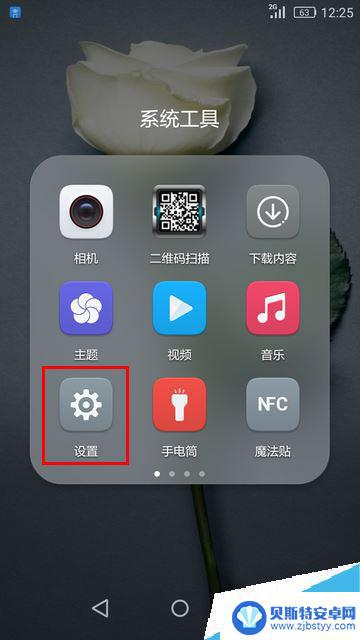
在设置中点击进入“高级设置”。
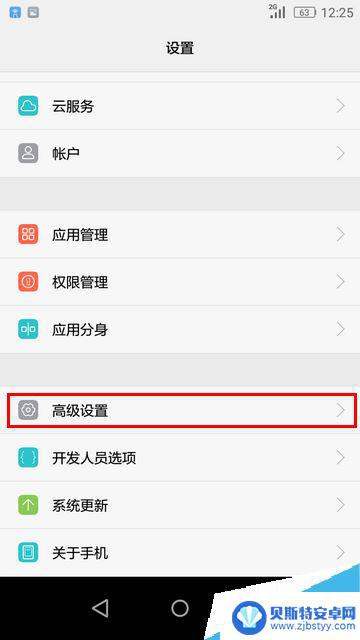
在高级设置中点击进入“辅助功能”。
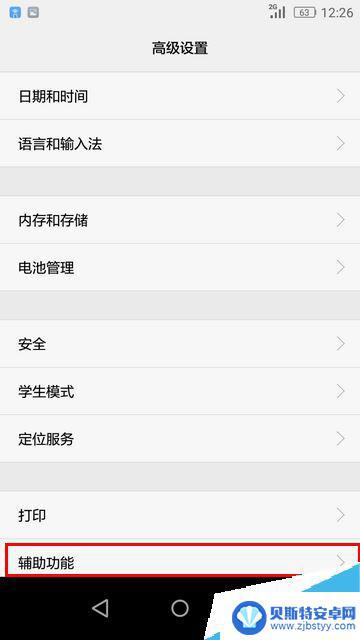
在辅助功能中点击进入“放大手势”。
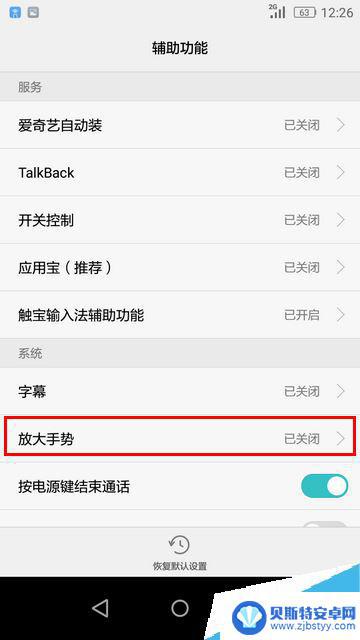
然后,打开“放大手势”的开关。

二、怎样使用放大手势
当我们需要放大指定的内容时,需要用手指在屏幕上连击三次。

这时,将会弹出一个放大手指对话框,点击“忽略”。当然,你也可以勾选“不再提示”。下次启用放大手势时就不会弹出这个对话框了。
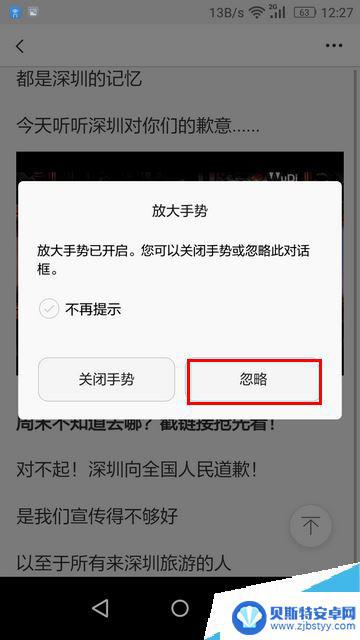
如果你想继续放大,则可以在屏幕上两指从中间分开向屏幕四周划。
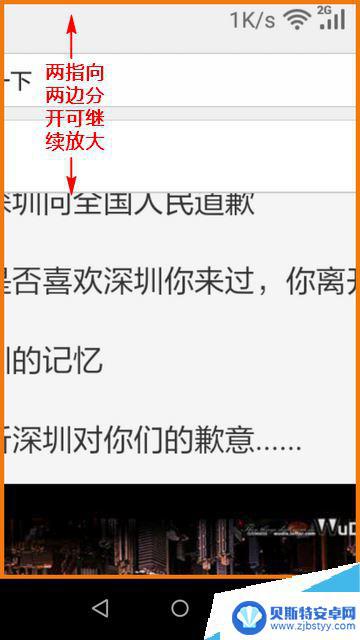
若是想缩小,则两指从四周向中间收拢。

如果想屏幕内容恢复原来的大小,只需要再次连击屏幕三次就可以恢复正常显示了。
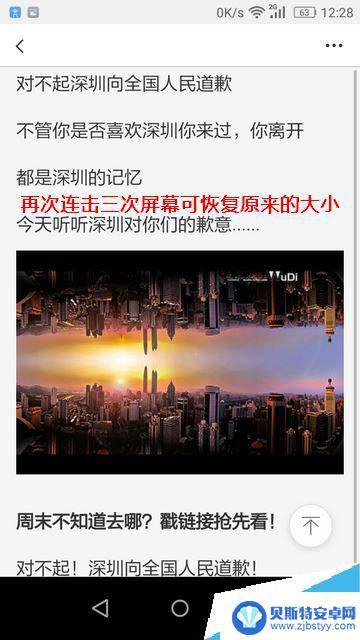
华为手机照片删除了怎么恢复?华为手机恢复误删照片教程
华为手机解锁密码忘了怎么办?华为手机找回锁屏密码方法
华为手机耗电太快怎么办?华为手机史上最全省电秘籍
华为手机怎么清理缓存?华为手机清理软件缓存方法
以上是荣耀手机画面放大的设置方法,如果你也遇到同样的问题,可以参照以上方法来解决,希望这些方法能对你有所帮助。












